
Este software mantendrá sus controladores en funcionamiento, lo que lo mantendrá a salvo de errores comunes de la computadora y fallas de hardware. Verifique todos sus controladores ahora en 3 sencillos pasos:
- Descarga DriverFix (archivo de descarga verificado).
- Hacer clic Iniciar escaneo para encontrar todos los controladores problemáticos.
- Hacer clic Actualizar los controladores para conseguir nuevas versiones y evitar averías en el sistema.
- DriverFix ha sido descargado por 0 lectores este mes.
La comunidad de transmisión parece estar floreciendo hoy en día, pero algunos usuarios informaron que la PC se pone en reposo mientras transmite video.
Aparentemente, la PC entra en modo de suspensión, lo que deja a los streamers sin poder rastrear el estado de su transmisión. Esto puede ser un gran problema, ya que tendrás que reactivar tu PC y comenzar tu transmisión nuevamente.
Logramos crear una guía para solucionar este problema, así que comencemos.
¿Cómo evitar que la PC entre en modo de suspensión durante la transmisión?
1. Cambiar la configuración de energía
- Abierto Panel de control.
- Seleccione Ver por iconos grandes > clic Opciones de poder.

- Seleccione Cambiar cuando la computadora duerme en el panel izquierdo.

- Antes de entrar en la configuración avanzada de energía, asegúrese de tener Apagar la pantalla y Pon la computadora a dormir ajustado a Nunca.
- Luego seleccione Cambiar la configuración avanzada de energía.

- Desplácese hacia abajo hasta Configuraciones multimedia y haga clic en el signo más para expandir la configuración.
- Expandir Al compartir medios > cambiar la configuración a Evita estar inactivo para dormir > clic OK.

2. Evitar que Windows duerma en UMS
- Abierto Software de Universal Media Server.
- Navegar a Configuración general pestaña en UMS.
- Entonces necesitas marcar la casilla junto a Evita que Windows duerma, bajo la Configuración avanzada del sistema y HTTP y deberías estar listo para empezar.
 Esperamos que nuestra guía rápida lo haya ayudado a solucionar el problema con la transmisión de videos y el modo de suspensión.
Esperamos que nuestra guía rápida lo haya ayudado a solucionar el problema con la transmisión de videos y el modo de suspensión.
Como puede ver, este problema es bastante fácil de solucionar y solo necesita ajustar la configuración de energía y evitar que su PC entre en suspensión. Si le gustó este artículo, deje un comentario en la sección de comentarios a continuación.
LEA TAMBIÉN:
- Solución: Windows 8, 10 se despierta solo desde el modo de suspensión
- Cómo solucionar problemas de transmisión de video en Windows 10
- Solución: la PC no sale del modo de suspensión
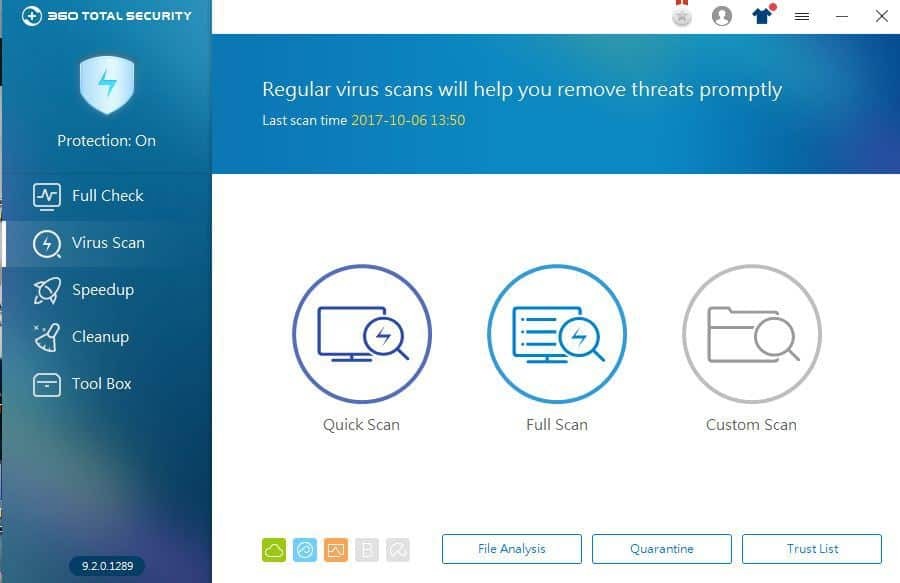

![Solucione los errores y errores de la Guerra Mundial Z para siempre [7 pasos]](/f/4353dded2424ab09e2ad42f738b15289.jpg?width=300&height=460)